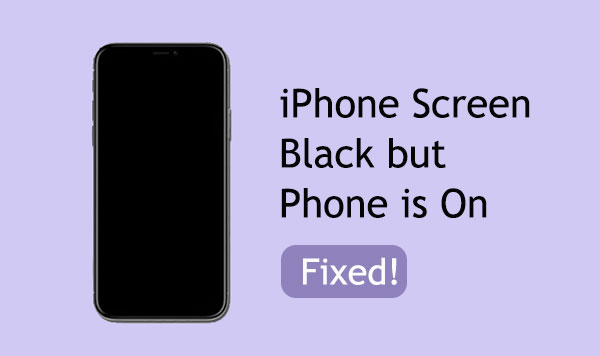
Imagine recoger su iPhone para trabajar en una tarea importante, solo para descubrir que la pantalla se ha vuelto completamente negra. Su dispositivo aún puede sonar o vibrar, pero no importa cuántas veces presione un botón o deslice la pantalla, su iPhone no responderá. Este problema, la pantalla de iPhone es negra, pero el teléfono está activado, es sorprendentemente común y puede suceder con cualquier modelo de iPhone, incluido el iPhone 11, 12, 13, 14, 15 y 16.
Pero, ¿por qué este problema ocurre de repente? ¿Qué hacer cuando la pantalla de su teléfono es negra pero todavía funciona? En este artículo, explicaremos las razones comunes detrás de este problema y proporcionaremos soluciones prácticas para que su dispositivo vuelva a la normalidad.
Parte 1: ¿Por qué mi iPhone está encendido pero la pantalla es negra?
Si la pantalla de su iPhone se pone de repente en negro mientras el dispositivo aún está encendido, significa que las funciones internas del teléfono siguen funcionando, pero la pantalla no muestra nada. Puede escuchar sonidos de notificación o sentir vibraciones, pero no puede interactuar con la pantalla. Este problema a menudo se conoce como la «pantalla de la muerte de iPhone Black» y puede ser causado por una variedad de razones.
- Pantalla no respondiendo: A veces, la pantalla puede aparecer negra porque el iPhone no responde.
- Agotamiento de la batería: Si la batería de su iPhone está completamente drenada, la pantalla puede no encenderse incluso cuando la conecta a un cargador. (¿Cómo cargar un iPhone sin un cargador?)
- Paprillas de software: Si recientemente estuviera actualizando o instalando una aplicación, el proceso de instalación podría haber causado un bloqueo.
- Atascado en el modo DFU o de recuperación: Si su iPhone está atascado en el modo DFU o de recuperación, puede dar lugar a la pantalla negra del iPhone.
- Hardware defectuoso: Un componente de hardware, como la pantalla o los conectores internos, puede fallar.
- Otros: Daño físico, daños por agua, configuraciones/características de accesibilidad, etc.
Parte 2: Cómo arreglar la pantalla de iPhone en negro pero aún encendido – 9 maneras
Forma 1: carga tu iPhone
Tener un nivel de batería bajo puede dar lugar a la pantalla negra del iPhone pero aún así. Si se encuentra enfrentando esta situación, siga estos pasos para resolver potencialmente el problema:
- Conecte su iPhone a un cargador.
- Permita que se cargue por un mínimo de 30 minutos. (iPhone sobrecalentamiento al cargar?)
- Posteriormente, realice un reinicio en su dispositivo y verifique si cargar su iPhone ha resuelto el problema.
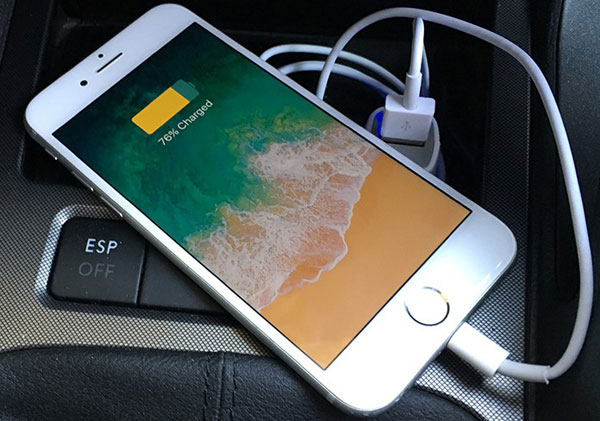
Forma 2: verificar la configuración de visualización
Verifique el brillo de la pantalla para resolver la «pantalla de iPhone es negra pero el teléfono está en iPhone»; Ajustarlo deslizando hacia abajo desde la esquina superior derecha. A continuación, deshabilite la brillo automático en «Configuración»> «Accesibilidad»> «Alojamiento de visualización». Si los problemas persisten, restablezca la configuración de visualización en «Configuración»> «General»> «Restablecer»> «Restablecer Configuración de visualización».
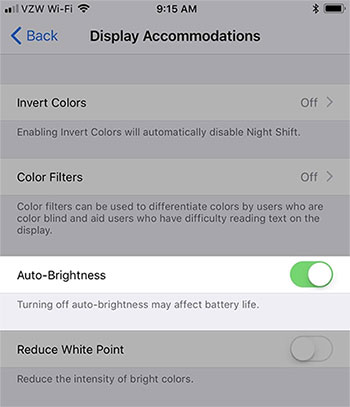
Forma 3: actualizar iOS
- Abra iTunes en su computadora (asegúrese de que sea la última versión).
- Conecte su iPhone a su escritorio con un cable USB o Lightning.
- Vaya a la pestaña «Dispositivo» y toque la pestaña «Resumen».
- Haga clic en «Actualizar iPhone» para solucionar la pantalla de iPhone se puso negro, pero aún funciona.
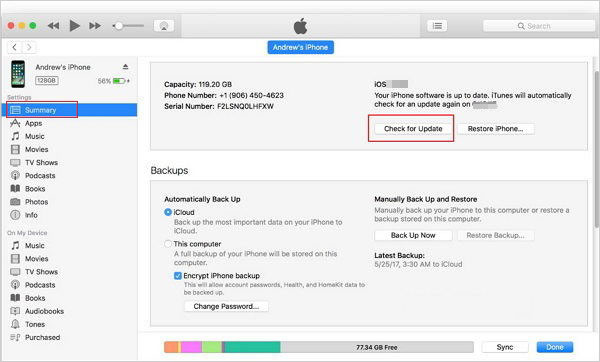
Alternativamente, también puede actualizar su iPhone sin iTunes. Para hacerlo, abra la aplicación «Configuración» y navegue a «General»> «Actualizaciones de software». Si hay un archivo de firmware disponible, toque «Descargar e instalar». Luego, toque «Instalar ahora».
Recommended Read: ¿La pantalla del iPhone 12 no funciona? Aquí te damos las causas y soluciones
Forma 4: presione iPhone externamente
Si la pantalla de su iPhone es negra pero aún funciona, puede intentar restablecer la conexión con el conector de visualización dentro del dispositivo. Aplique suavemente la presión a la sección superior de su iPhone, enfocándose en el área cerca de la cámara y el conector de visualización. Ocasionalmente, los impactos o sacudidas accidentales pueden aflojar o debilitar estas conexiones. Aplicando presión firme a su iPhone durante aproximadamente 30 segundos.
Forma 5: actualizar todas las aplicaciones
Las aplicaciones de buggy pueden conducir al problema de la pantalla negra del iPhone, que generalmente se resuelve en las actualizaciones. Para evitar futuros problemas de pantalla negra, actualice las aplicaciones de su iPhone abriendo la tienda de aplicaciones, tocando el logotipo de su cuenta y seleccionando «Actualizar todo».
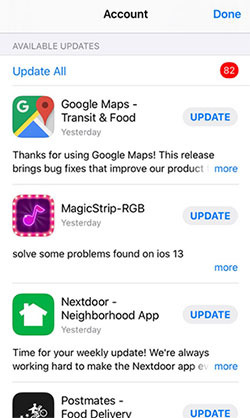
Forma 6: la fuerza reinicie su iPhone
Si está razonablemente seguro de que el daño físico no es la causa de la pantalla negra en el iPhone, considere intentar un reinicio de la fuerza, ya que se sabe que resuelve efectivamente problemas como este. Así es como puedes realizar un reinicio duro:
- Presione rápidamente y suelte el botón «Volumen hacia arriba».
- Luego, presione rápidamente y suelte el botón «Volumen hacia abajo».
- Inmediatamente después, presione y mantenga presionada la tecla «potencia» durante unos 10 segundos.
- Cuando el logotipo de Apple aparezca en la pantalla, suelte la tecla «Power».
- Esto obligará a reiniciar su iPhone sin un botón de encendido. Después de eso, es una indicación positiva de que el problema se ha resuelto.
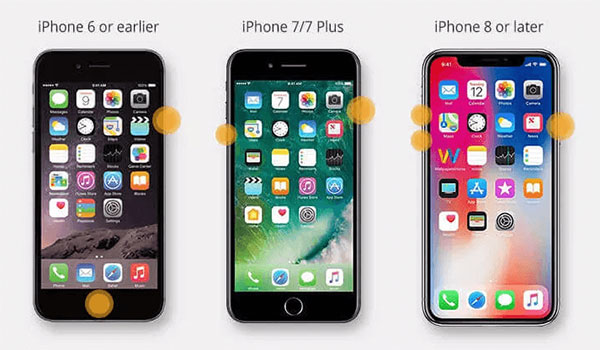
Forma 7: ingrese el modo de recuperación
Si un Force-Restart no solucionó la «pantalla de iPhone fue negra», intente poner su iPhone en modo de recuperación, lo que puede abordar los problemas de software pero borrará todos sus datos. Aquí está como:
- Abra y actualice iTunes.
- Conecte su iPhone a su computadora a través de USB.
- Mantenga presionado los botones «Volumen hacia arriba» y «Volumen Down» mientras presiona y libera brevemente la tecla «Lado» para ingresar al modo de recuperación.
- Haga clic en «Restaurar iPhone». (La recuperación generalmente toma unos 15 minutos y su iPhone saldrá al modo de recuperación si lleva más tiempo).
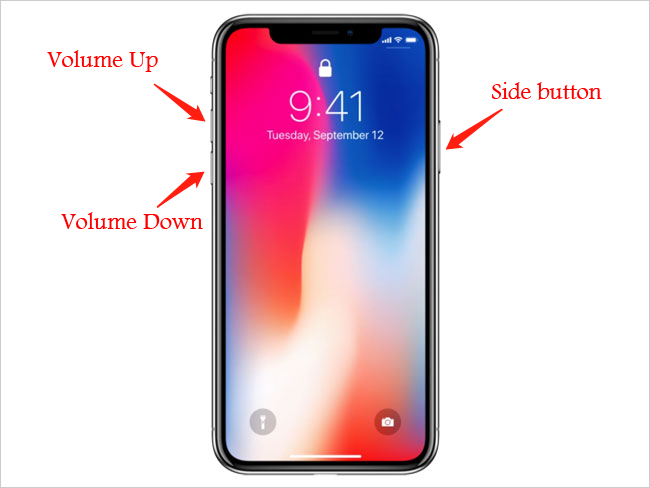
Forma 8: arreglar la pantalla de iPhone en negro pero en minutos
Si sospecha que este problema está relacionado con su sistema iOS, el uso de una herramienta de reparación confiable es a menudo la solución más efectiva. Una opción altamente recomendada es Recuperación del sistema iOSun software profesional de reparación del sistema iOS que puede solucionar problemas relacionados con el sistema y restaurar la funcionalidad de pantalla de su iPhone para que responda al tacto nuevamente.
En solo unos pocos pasos simples, puede resolver el teléfono está encendido, pero la pantalla es un problema negro. Además, la recuperación del sistema iOS le permite actualizar o rebajar las versiones de iOS, como la restauración de iOS 18 a iOS 17.
Consulte las características principales de la recuperación del sistema iOS:
- Resuelva el problema de un iPhone 16/15/14/13/12 de pantalla negra, pero el teléfono está encendido sin pérdida de datos.
- El mejor software de reparación de iPhone para solucionar una amplia gama de problemas del sistema, incluido el iPhone, no se enciende, parpadeo de pantalla de iPhone, problemas de actualización de iPhone, iPhone no disponible y más.
- Ofrezca dos modos de reparación eficientes para satisfacer sus diferentes necesidades.
- Actualice rápidamente o degrade su iPhone a una versión compatible de iOS.
- Reproducir funciones en dispositivos generales de iOS, incluido el iPhone 16/15/14/13/12/11/x/8/7/6, iPod touch, iPad, etc.
- No revelará su privacidad.
![]()
![]()
¿Cómo puede arreglar «la pantalla de iPhone es negra pero el teléfono está encendido» con la recuperación del sistema iOS?
Paso 1. Ejecute el software y busque «Recovery del sistema iOS»
Comience por instalar y iniciar la recuperación del sistema iOS. Luego, conecte su iPhone a la computadora con un cable USB. Desde la interfaz principal del software, seleccione «Recuperación del sistema iOS».
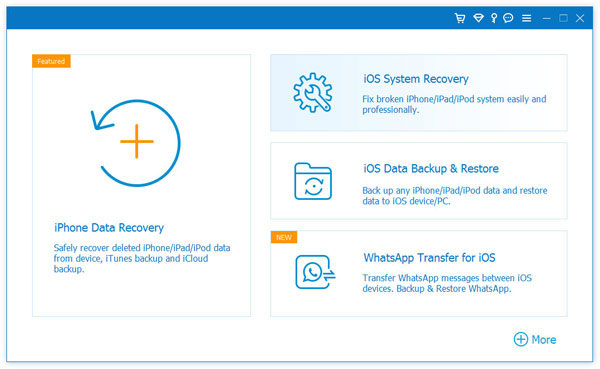
Paso 2. Elija el modo estándar
El software reconocerá automáticamente la situación «La pantalla de iPhone es negra». Seleccione «Modo estándar» y toque «Inicio» para continuar.
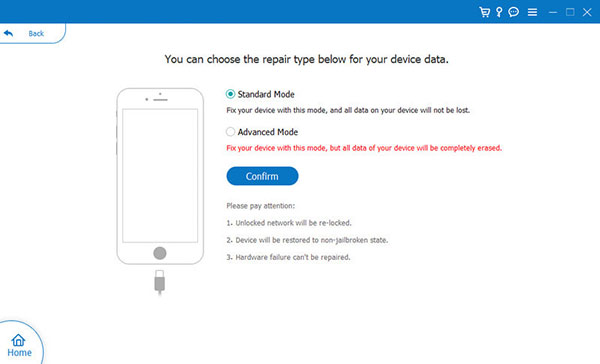
Paso 3. Descargue el firmware apropiado para iPhone
Haga clic en el botón «Reparar» después de que su dispositivo se haya detectado con éxito. Esta acción iniciará la descarga del firmware necesario para reparar el sistema iOS y resolver el problema de la pantalla negra. Por lo tanto, proporcione un modelo de dispositivo preciso para la tarea.
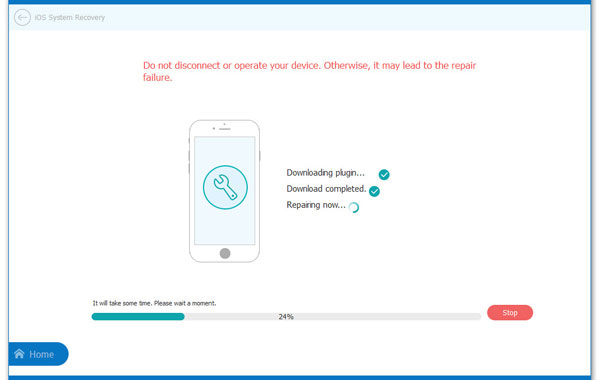
Paso 4. Arregle la pantalla de iPhone en negro pero el teléfono está encendido
Una vez que se completa la descarga de firmware, esta herramienta comenzará la reparación. Permita aproximadamente 5-10 minutos para que el proceso finalice. Después de que su iPhone vuelva a la operación normal, puede proceder a configurarlo como un nuevo dispositivo.
Forma 9: comuníquese con el soporte de Apple
Si su iPhone está encendido pero la pantalla es negra después de las correcciones anteriores, podría indicar un problema de hardware. Es posible que el conector o el cable de la pantalla no funcionen mal, o que pueda haber problemas de hardware más significativos en juego. En tales casos, es aconsejable visitar la Apple Store más cercana y hacer que su dispositivo sea examinado por técnicos certificados de Apple. Si su dispositivo aún está dentro de su período de garantía, la reparación debe cubrirse sin costo para usted.
Parte 3: Preguntas frecuentes en la pantalla de iPhone en negro pero el teléfono está encendido
Q1. Mi iPhone está atascado en una pantalla negra después de una actualización. ¿Qué tengo que hacer?
Si su iPhone está atascado en una pantalla negra después de una actualización, intente un reinicio Force para reiniciar el dispositivo. Esto a menudo puede arreglar fallas menores. Además, verifique las actualizaciones de software disponibles después de que el dispositivo haya restaurado la funcionalidad. Para problemas más persistentes, considere usar una herramienta confiable como la recuperación del sistema iOS para solucionar problemas del sistema iOS.
Q2. ¿Qué debo hacer si la pantalla de mi iPhone se vuelve negro de forma intermitente?
Si la pantalla de su iPhone se vuelve negra ocasionalmente, podría indicar un problema de hardware, como una conexión suelta o daños internos. Primero asegúrese de que el dispositivo esté actualizado y no se sobrecaliente. Si el problema persiste, es mejor consultar un servicio de reparación profesional.
Q3. Veo una pantalla negra después de dejar mi iPhone. ¿Se puede solucionar?
Una pantalla negra después de una caída es a menudo un signo de daño físico, como una pantalla dañada o un componente interno que funciona mal. Si bien puede probar la resolución básica de problemas, como un reinicio de la fuerza, su apuesta más segura es ir a un centro de reparación autorizado o técnico profesional para que el daño sea evaluado y reparado adecuadamente.
Observaciones de cierre
Cualquier modelo de iPhone puede experimentar problemas de pantalla negra. Esta guía está diseñada para ayudarlo a comprender por qué esto sucede y proporcionar soluciones prácticas para arreglar la pantalla de iPhone es negra, pero el teléfono está encendido.
De todos los métodos mencionados, utilizando Recuperación del sistema iOS es una opción efectiva. Esta potente herramienta de reparación del sistema iOS puede solucionar una variedad de problemas de software, incluidos problemas de pantalla negra en el iPhone 16, 15, 14, 13, 12, 11 y más. Descargue la recuperación del sistema iOS ahora para reparar su iPhone y volver a la normalidad.
¡Esperamos que las soluciones proporcionadas en este artículo lo ayuden a solucionar con éxito el problema de la pantalla negra en su iPhone!
![]()
![]()
